Siamo stati impegnati a mettere a punto le nuove fotocamere Pixel 2 e Pixel 2 XL e ora è giunto il momento di spiegare come puoi utilizzare queste funzionalità tu stesso. C'è una nuova modalità verticale, una funzione di movimento, e Google pensa che il telefono sia ora abbastanza intelligente da gestire l'HDR da solo.
Ritratto
Invece di utilizzare due fotocamere sul retro di Pixel 2 e Pixel 2 XL per uno sfondo sfocato, la foto Ritratto, Google utilizza una singola fotocamera e un po 'di magia per catturare alcune foto impressionanti.
Per utilizzare la modalità Ritratto, tocca il pulsante menu nell'angolo in alto a sinistra dello schermo e seleziona Ritratto. Un prompt ti chiederà di toccare il soggetto in modo che la fotocamera possa concentrarsi su di esso. Premi il pulsante dell'otturatore quando sei pronto per catturare.
Altrettanto importante è il fatto che la modalità Ritratto è disponibile anche sulla fotocamera frontale per scattare selfie. E, devo ammettere, escono molto bene.
La prima volta che visualizzi una foto di Portrait, ci sono alcune cose che probabilmente noterai che possono essere un po 'confuse. Ad esempio, se l'intera immagine appare sfocata subito dopo aver scattato una foto e averla visualizzata, è perché il telefono sta ancora elaborando la foto. Aspetta un secondo e verrà messo a fuoco.
Inoltre, ogni foto ritratto è in realtà due foto. Il primo che vedrai ha uno sfondo sfocato e tutti gli effetti fantastici. La seconda foto, presentata come una piccola miniatura, è una foto normale senza sfocatura.
Toccare una delle miniature per visualizzare la rispettiva foto. È quindi possibile eliminare la foto selezionata o impostarla come immagine principale per la combo.
Movimento
Le foto in movimento sono simili alla funzione Live Photos di Apple. Quando scatti una foto, Pixel 2 registra un piccolo video prima e dopo aver toccato il pulsante di scatto.
Per impostazione predefinita, Pixel 2 acquisirà automaticamente Motion Photos in situazioni in cui è garantito. Fondamentalmente, ogni volta che c'è movimento nella foto.
Se preferisci non acquisire le foto in movimento ad ogni scatto, tocca il pulsante di movimento lungo la parte superiore dell'app Fotocamera, quindi Off. In alternativa, puoi utilizzare la stessa impostazione per abilitare il movimento automatico o mantenerlo sempre attivo.
Visualizzare una foto in movimento nell'app Foto è semplice come aprire la foto. Lungo la parte superiore dello schermo sarà disponibile un'opzione per disattivare Motion se si desidera condividere solo la foto, senza tutti i fantasiosi extra. Seleziona l'icona del menu a tre punti nell'angolo in alto a destra per le opzioni per salvare solo la foto, oppure salva la versione video della foto in movimento che hai catturato.
Tieni presente che qualsiasi modifica di una foto di Motion rimuoverà la parte "motion".
HDR +
Il Pixel 2 identifica automaticamente quando una foto beneficerà della sua modalità HDR + e applica l'effetto quando si preme il pulsante di scatto. I possessori di Pixel originali ($ 350 su Amazon) avevano un interruttore per abilitare o disabilitare la funzionalità a piacere. Sepolto nell'app Camera Impostazioni è l'opzione per riportare questo interruttore, per coloro che vogliono un po 'più controllo.
Apri l'app Fotocamera, quindi estrai il menu e seleziona Impostazioni > Avanzate > sposta il controllo HDR + in posizione Acceso . Quando torni all'app Fotocamera, il pulsante HDR + sarà nuovamente presente.



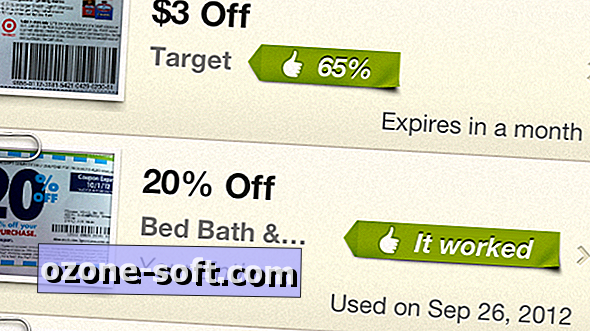




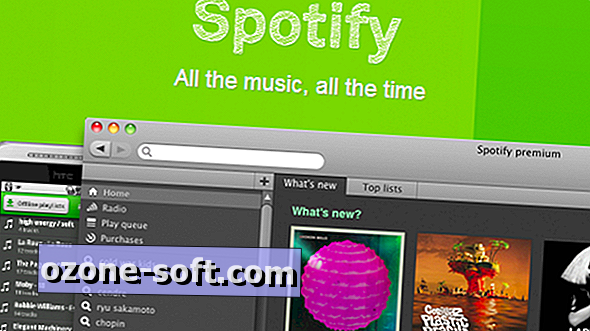




Lascia Il Tuo Commento